Solución de problemas con las cuentas usadas por los clústeres de conmutación por error
En este artículo se proporcionan instrucciones para solucionar problemas con las cuentas que usan los clústeres de conmutación por error.
Al crear un clúster de conmutación por error y configurar aplicaciones o servicios agrupados, el asistente para clústeres de conmutación por error crea las cuentas de Active Directory necesarias y les concede los permisos correctos. Pueden producirse problemas si se elimina una cuenta necesaria o se cambian los permisos necesarios. En las secciones siguientes se proporcionan pasos para solucionar estos problemas.
Solución de problemas de contraseña con la cuenta de nombre del clúster
Recibirá un mensaje de evento sobre objetos de equipo o la identidad del clúster que incluye el texto siguiente:
Logon failure: unknown user name or bad password.
El mensaje de evento indica que la contraseña de la cuenta de nombre del clúster ya no coincide con la contraseña correspondiente almacenada por el software de agrupación en clústeres.
Nota:
Para completar los pasos siguientes:
- La cuenta debe ser al menos miembro del grupo de administradores local (o equivalente). Además, a su cuenta se le debe conceder el permiso Restablecer contraseña para la cuenta de nombre del clúster (a menos que sea una cuenta de administradores de dominio o el propietario del creador de la cuenta de nombre del clúster).
- Puede usar la cuenta que se usó para instalar el clúster.
Para obtener más información sobre el uso de las cuentas y pertenencias a grupos adecuadas, consulte Grupos predeterminados de dominio y locales.
Para obtener más información sobre cómo asegurarse de que los administradores del clúster tienen los permisos correctos, consulte Planeamiento de restablecimientos de contraseña y otro mantenimiento de cuentas.
Para resolver estos problemas, siga estos pasos:
Seleccione Inicio, vaya a Herramientas administrativas y, a continuación, seleccione Administrador de clústeres de conmutación por error para abrir el complemento de clúster de conmutación por error. Si aparece el cuadro de diálogo Control de cuentas de usuario , confirme que la acción que muestra es la que quiere y, a continuación, seleccione Sí.
En el complemento Administrador de clústeres de conmutación por error , compruebe si se muestra el clúster que desea configurar. Si no se muestra, en el árbol de consola, haga clic con el botón derecho en Administrador de clústeres de conmutación por error, seleccione Administrar un clúster y, a continuación, seleccione o especifique el clúster deseado.
En el panel central, expanda Recursos principales de clúster.
En Nombre del clúster, haga clic con el botón derecho en el elemento Nombre y, a continuación, seleccione Desconectar.
En Nombre del clúster, haga clic con el botón derecho en el elemento Nombre , seleccione Más acciones y, a continuación, seleccione Reparar objeto de Active Directory.
Nota:
La opción Reparar objeto de Active Directory se atenuará a menos que el recurso Nombre del clúster esté sin conexión. Desconectar el recurso Name del clúster no debería afectar negativamente a otros grupos de clústeres, como la instancia de clúster de conmutación por error de SQL Server. Esto se debe a que esos otros grupos de clústeres no dependen del recurso Nombre del clúster.
Solución de problemas causados por cambios en las cuentas de Active Directory relacionadas con el clúster
Si se elimina la cuenta de nombre del clúster o se quitan permisos de la cuenta, experimentará problemas al intentar configurar un nuevo servicio o aplicación en clúster. En este escenario, use el complemento Usuarios y equipos de Active Directory para ver o cambiar la cuenta de nombre del clúster y otras cuentas relacionadas.
Para obtener más información sobre los eventos relacionados (identificadores de evento 1193, 1194, 1206 y 1207), consulte Permisos de Active Directory para cuentas de clúster.
Nota:
Los pasos siguientes requieren al menos la pertenencia al grupo Administradores de dominio (o equivalente). Para obtener más información sobre el uso de las cuentas y pertenencias a grupos adecuadas, consulte Grupos predeterminados de dominio y locales.
Para resolver estos problemas, siga estos pasos:
En un controlador de dominio, seleccione Inicio, vaya a Herramientas administrativas y, a continuación, seleccione Usuarios y equipos de Active Directory. Si aparece el cuadro de diálogo Control de cuentas de usuario , confirme que la acción que muestra es la que quiere y, a continuación, seleccione Sí.
Expanda el contenedor equipos predeterminado o la carpeta en la que se encuentra la cuenta de nombre del clúster (la cuenta de equipo del clúster). El contenedor Equipos se encuentra en Usuarios y equipos de Active Directory\<domain-node>\Computers.
Examine el icono de la cuenta de nombre del clúster. La cuenta no debe deshabilitarse si tiene una flecha hacia abajo. Si está deshabilitada, haga clic con el botón derecho en ella y seleccione Habilitar cuenta si es posible.
En el menú Ver , asegúrese de que la opción Características avanzadas está seleccionada.
Cuando se selecciona la opción Características avanzadas, puede ver la pestaña Seguridad en las propiedades de las cuentas (objetos) en Usuarios y equipos de Active Directory.
Haga clic con el botón derecho en el contenedor Equipos predeterminado o en la carpeta en la que se encuentra la cuenta de nombre del clúster y, a continuación, seleccione Propiedades.
En la pestaña Seguridad , seleccione Avanzadas.
En la lista de cuentas con permisos, seleccione la cuenta de nombre del clúster y, a continuación, seleccione Editar.
Nota:
Si la cuenta de nombre del clúster no aparece, seleccione Agregar y agréguela a la lista.
Para la cuenta de nombre de clúster (también conocida como objeto de nombre de clúster o CNO), asegúrese de que la casilla Permitir esté seleccionada para los permisos Crear objetos De equipo y Leer todas las propiedades .
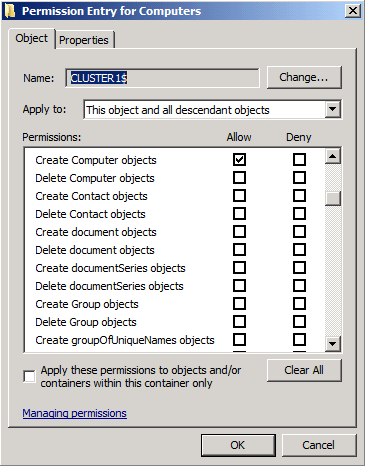
Seleccione Aceptar hasta que vuelva al complemento de Usuarios y equipos de Active Directory.
Revise las directivas de dominio (consulte a un administrador de dominio si procede) relacionadas con la creación de cuentas de equipo (objetos). Asegúrese de que la cuenta de nombre del clúster puede crear una cuenta de equipo cada vez que configure una aplicación o servicio en clúster. Por ejemplo, si el administrador de dominio ha configurado la configuración que hace que todas las cuentas de equipo nuevas se creen en un contenedor especializado en lugar del contenedor equipos predeterminado, asegúrese de que esta configuración también permite que la cuenta de nombre del clúster cree nuevas cuentas de equipo en ese contenedor.
Expanda el contenedor equipos predeterminado o el contenedor en el que se encuentra la cuenta de equipo de uno de los servicios o aplicaciones en clúster.
Haga clic con el botón derecho en la cuenta de equipo de uno de los servicios o aplicaciones en clúster y, a continuación, seleccione Propiedades.
En la pestaña Seguridad , confirme que la cuenta de nombre del clúster aparece entre las cuentas que tienen permisos y selecciónela. Confirme que la cuenta de nombre del clúster tiene el permiso Control total (la casilla Permitir está seleccionada). Si no es así, agregue la cuenta de nombre de clúster a la lista y asígnele el permiso Control total .
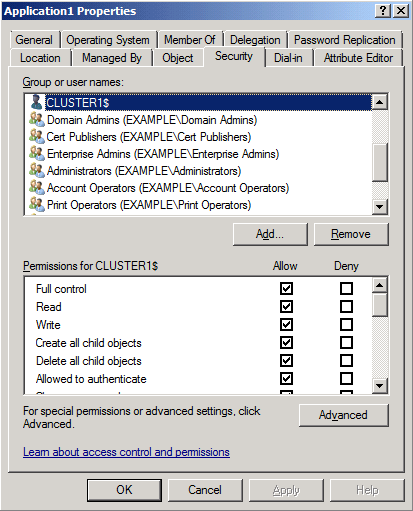
Repita los pasos del 12 al 13 para cada servicio en clúster y aplicación configurados en el clúster.
Asegúrese de que no se ha alcanzado la cuota de todo el dominio (de forma predeterminada,
10) para crear objetos de equipo (consulte a un administrador de dominio si procede). Si todos los elementos anteriores de este procedimiento se han revisado y corregido, y se ha alcanzado la cuota, considere la posibilidad de aumentar la cuota. Para cambiar la cuota, siga estos pasos:- Abra un símbolo del sistema como administrador y ejecute el
ADSIEdit.msccomando. - Haga clic con el botón derecho en EDITAR ADSI y, a continuación, seleccione Conectarse a>Aceptar. A continuación, se agrega el contexto de nomenclatura predeterminado al árbol de consola.
- Haga doble clic en Contexto de nomenclatura predeterminado, haga clic con el botón derecho en el objeto de dominio debajo de él y, a continuación, seleccione Propiedades.
- Desplácese hasta ms-DS-MachineAccountQuota y selecciónelo. Seleccione Editar, cambie el valor y, a continuación, seleccione Aceptar.
- Abra un símbolo del sistema como administrador y ejecute el
Comentarios
Próximamente: A lo largo de 2024 iremos eliminando gradualmente GitHub Issues como mecanismo de comentarios sobre el contenido y lo sustituiremos por un nuevo sistema de comentarios. Para más información, vea: https://aka.ms/ContentUserFeedback.
Enviar y ver comentarios de